Agregar espacio entre número y texto en una celda en Excel
En este artículo aprenderemos cómo agregar espacio entre un número y texto con fórmulas en Excel.

Caso 1: Agregar espacio entre número y texto – el texto siempre va primero
Caso 2: Agregar espacio entre número y texto – el número siempre va primero
Agregar espacio entre número y texto – el texto siempre va primero
Supongamos que hay una lista de cadenas de texto que contienen números y texto, donde el texto siempre va primero, como se muestra en la siguiente captura de pantalla. Puedes agregar un espacio entre el número y el texto con la siguiente fórmula.

Fórmula genérica
=TRIM(REPLACE(texto_cadena,MIN(HALLAR({1,2,3,4,5,6,7,8,9,0},texto_cadena&"1234567890")),0," "))
Argumentos
Texto_cadena: La cadena de texto en la que deseas agregar un espacio entre el texto y el número. Puede ser:
- La cadena de texto encerrada entre comillas;
- O una referencia a una celda que contiene la cadena de texto.
¿Cómo usar esta fórmula?
1. Selecciona una celda en blanco para mostrar el resultado. En este caso, selecciono D3.
2. Ingresa la siguiente fórmula en ella y presiona la tecla Enter. Luego arrastra esta celda de resultado hacia abajo para aplicar la fórmula a otras celdas.
=TRIM(REPLACE(B3,MIN(HALLAR({1,2,3,4,5,6,7,8,9,0},B3&"1234567890")),0," "))

Notas:
- En la fórmula, B3 es la celda de la cadena de texto en la que deseas agregar un espacio entre el texto y el número;
- Esta fórmula solo puede agregar un espacio antes del primer número. Por ejemplo, esta fórmula cambiará B34C12G45 a B 34C12G45.
¿Cómo funciona esta fórmula?
=TRIM(REPLACE(B3,MIN(HALLAR({1,2,3,4,5,6,7,8,9,0},B3&"1234567890")),0," "))
1. HALLAR({1,2,3,4,5,6,7,8,9,0},B3&"1234567890")
- B3&"1234567890": devuelve el resultado como: "KutoolsforExcel634211234567890";
- HALLAR({1,2,3,4,5,6,7,8,9,0}, "KutoolsforExcel634211234567890"): La función HALLAR encuentra la posición de los dígitos "1-0" en KutoolsforExcel634211234567890 y devuelve el resultado como {20,19,17,18,25,16,27,28,29,30}.
Nota: El resultado {20,19,17,18,25,16,27,28,29,30} significa que el número 1 está en la posición 20 en KutoolsforExcel634211234567890, el número 2 está en la posición 19 en KutoolsforExcel634211234567890…
2. MIN({20,19,17,18,25,16,27,28,29,30})
- La función MIN obtiene el valor mínimo de la matriz. Aquí el resultado es 16.
3. REPLACE(KutoolsforExcel63421,16,0," ")
- Aquí usamos la función REPLACE para agregar un espacio en la posición 16 en KutoolsforExcel63421 y devolver el resultado como KutoolsforExcel 63421.
4. =TRIM("KutoolsforExcel 63421")
- La función TRIM elimina todos los espacios del texto excepto los espacios simples entre palabras. Y no deja espacios iniciales ni finales en el texto.
Agregar espacio entre número y texto – el número siempre va primero
En otro caso, como se muestra en la siguiente captura de pantalla, hay una lista de cadenas de texto que contienen números y texto, donde el número siempre va primero. Puedes aplicar la siguiente fórmula matricial para agregar un espacio entre el número y el texto.
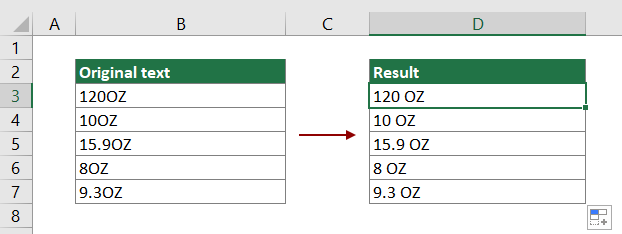
Fórmula genérica
=TRIM(REPLACE(texto_cadena,MAX(SI.ERROR(HALLAR({0,1,2,3,4,5,6,7,8,9},texto_cadena,FILA(INDIRECTO("1:"&LARGO(texto_cadena)))),0))+1,0," ")) + Ctrl + Shift + Enter
Argumentos
Texto_cadena: La cadena de texto en la que deseas agregar un espacio entre el texto y el número. Puede ser:
- La cadena de texto encerrada entre comillas;
- O una referencia a una celda que contiene la cadena de texto.
¿Cómo usar esta fórmula?
1. Selecciona una celda en blanco (D3 en este caso) para mostrar el resultado.
2. Ingresa la siguiente fórmula en ella y luego presiona las teclas Ctrl + Shift + Enter simultáneamente.
=TRIM(REPLACE(B3,MAX(SI.ERROR(HALLAR({0,1,2,3,4,5,6,7,8,9},B3,FILA(INDIRECTO("1:"&LARGO(B3)))),0))+1,0," "))
3. Selecciona la celda del resultado, y luego arrástrala hacia abajo para aplicar la fórmula a otras celdas, como se muestra en la siguiente captura de pantalla.

Notas:
- En la fórmula, B3 es la celda de la cadena de texto en la que deseas agregar un espacio entre el texto y el número;
- Esta fórmula matricial solo puede agregar un espacio después del último número. Por ejemplo, esta fórmula cambiará 34C12GHH a 34C12 GHH.
Funciones relacionadas
Función TRIM de Excel
La función TRIM de Excel elimina todos los espacios adicionales de la cadena de texto y solo mantiene los espacios simples entre palabras.
Función REPLACE de Excel
La función REPLACE de Excel busca y reemplaza caracteres basados en una ubicación dada desde una cadena de texto con un nuevo texto.
Función MIN de Excel
La función MIN de Excel devuelve el número más pequeño en un conjunto de valores.
Función HALLAR de Excel
La función HALLAR de Excel se utiliza para encontrar una cadena dentro de otra cadena y devuelve la posición inicial de la cadena dentro de la otra.
Función MAX de Excel
La función MAX de Excel devuelve el número más grande en un conjunto de valores.
Función SI.ERROR de Excel
La función SI.ERROR se utiliza para devolver un resultado personalizado cuando una fórmula evalúa un error, y devuelve un resultado normal cuando no ocurre ningún error.
Función FILA de Excel
La función FILA de Excel devuelve el número de fila de una referencia.
Función INDIRECTO de Excel
La función INDIRECTO de Excel convierte una cadena de texto en una referencia válida.
Función LARGO de Excel
La función LARGO de Excel devuelve el número de caracteres en una cadena de texto.
Fórmulas relacionadas
Agregar coma después de la primera palabra en una celda en Excel
Para agregar una coma después de la primera palabra solamente en una celda, la fórmula en este tutorial puede ayudarte.
Agregar un carácter específico antes de cada palabra en una celda
Este artículo explica cómo agregar un carácter específico antes de cada palabra en una celda con una fórmula en Excel.
Agregar guiones al número de teléfono
Este artículo explica cómo agregar guiones al número de teléfono en una celda específica con una fórmula en Excel.
Agregar comas entre nombres
Para agregar comas entre nombres en una celda, la fórmula en este tutorial puede ayudarte.
Las Mejores Herramientas de Productividad para Office
Kutools para Excel - Te Ayuda a Sobresalir de la Multitud
Kutools para Excel cuenta con más de 300 funciones, asegurando que lo que necesitas esté a solo un clic de distancia...
Office Tab - Habilita la Lectura y Edición con Pestañas en Microsoft Office (incluye Excel)
- ¡Un segundo para cambiar entre docenas de documentos abiertos!
- Reduce cientos de clics del ratón para ti cada día, di adiós al síndrome del túnel carpiano.
- Aumenta tu productividad en un 50% al ver y editar múltiples documentos.
- Trae pestañas eficientes a Office (incluye Excel), igual que Chrome, Edge y Firefox.